Word文档中怎样使用插入对象功能组合多个图形
1、打开Word,建立空白文档。
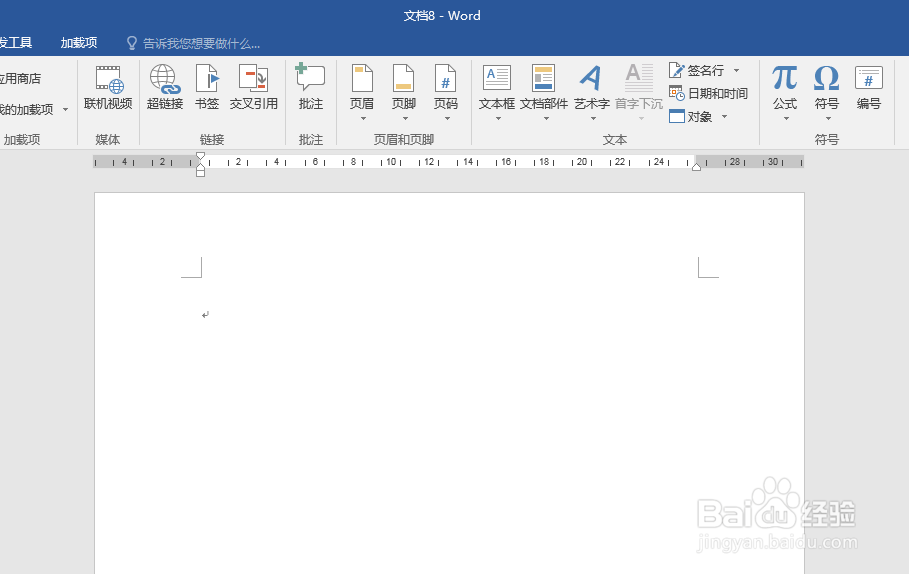
2、点击插入对象。
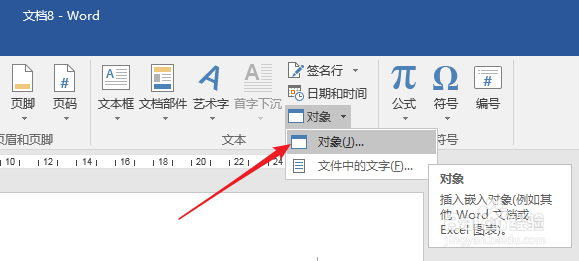
3、在打开的窗口中点击新建Word文档,点击确定。
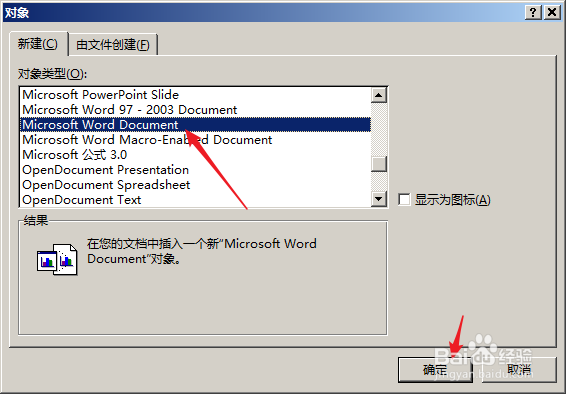
4、这样,将自动打开一个新的空白Word文档,并且名字为XX中的文档。
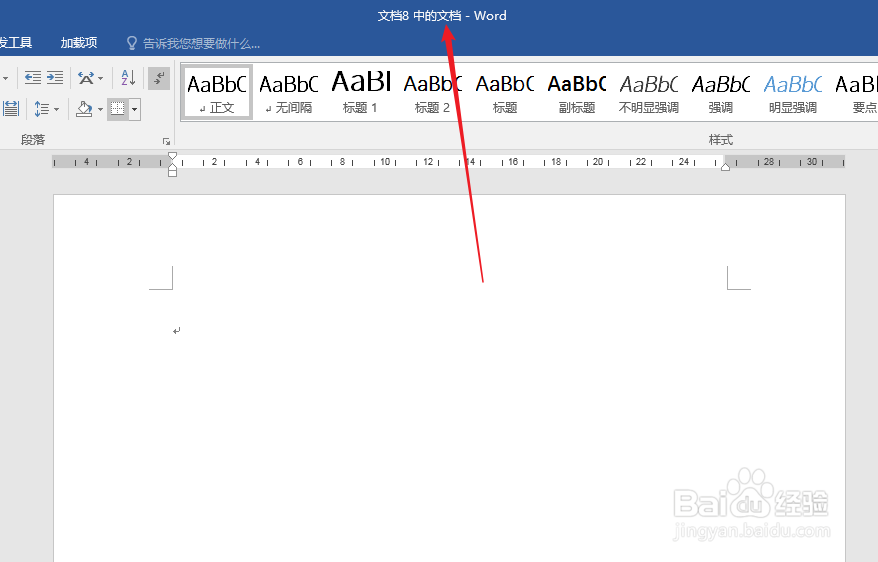
5、在文档中插入图形和文字,比如一个简单的名片。
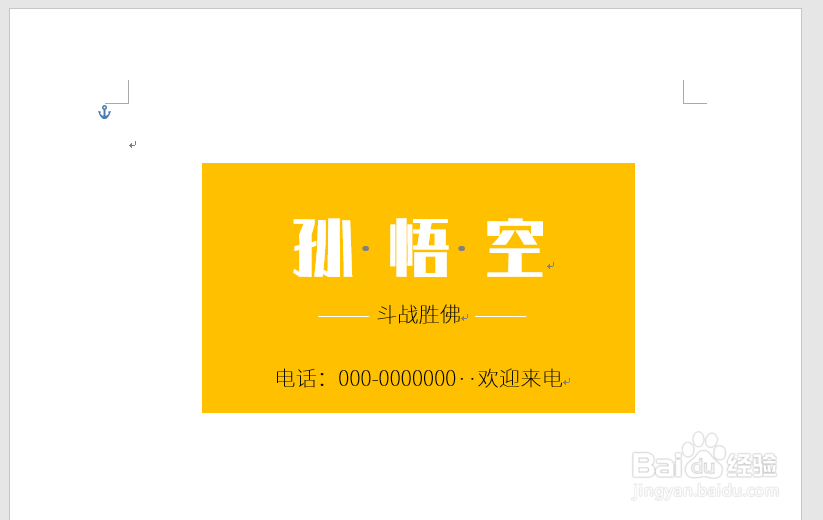
6、制作完成后,点击关闭【XX中的文档】这个文档。回到源文档中,则得到了一个整体图形,实则为域,灰色为域底纹。
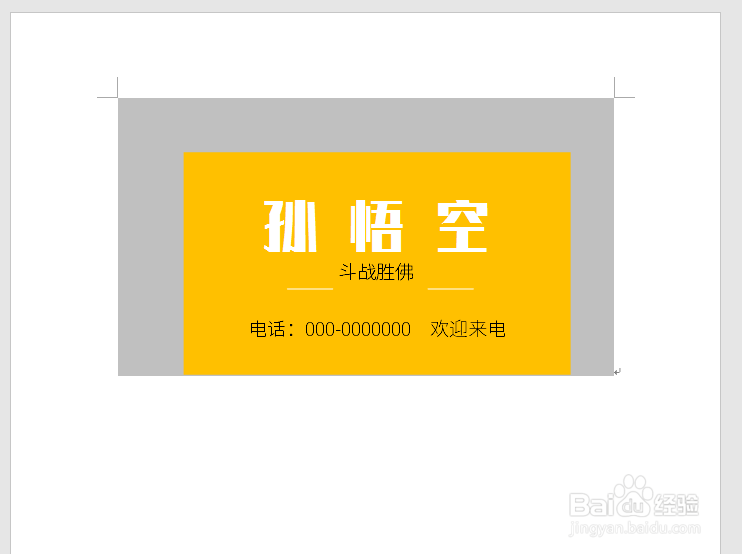
7、接着就可以像复制图片一样复制多份。
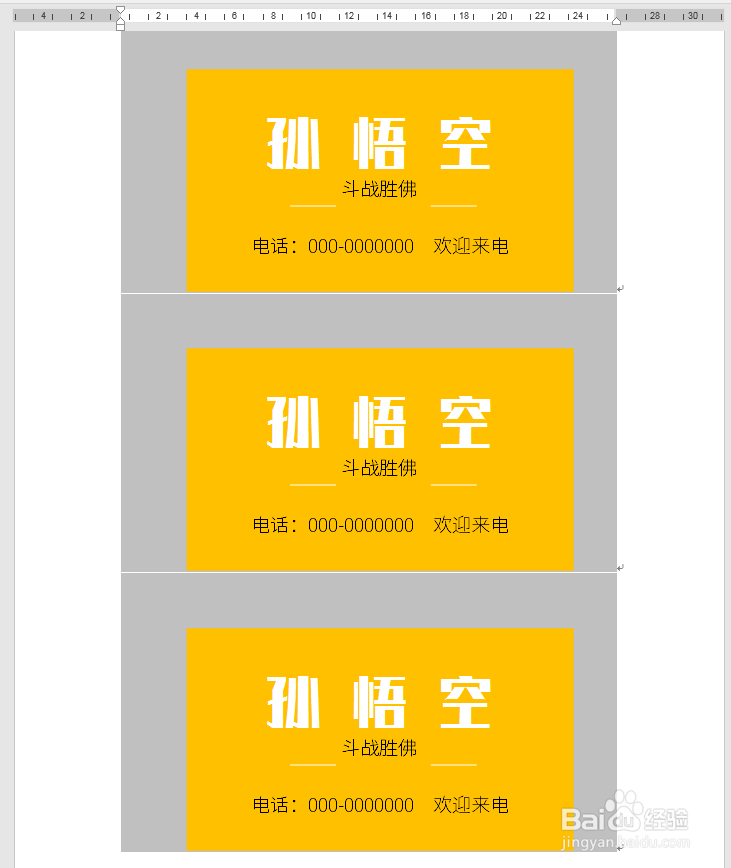
8、再执行打印预览,就能打印多个组合图形。
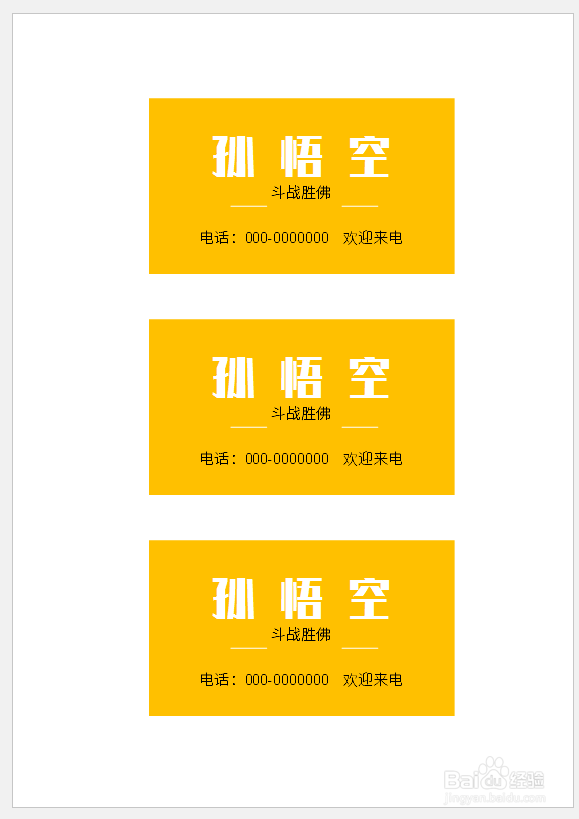
声明:本网站引用、摘录或转载内容仅供网站访问者交流或参考,不代表本站立场,如存在版权或非法内容,请联系站长删除,联系邮箱:site.kefu@qq.com。
阅读量:22
阅读量:165
阅读量:182
阅读量:27
阅读量:82